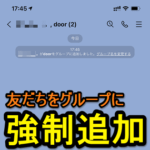< この記事をシェア >
LINEのグループに友だちを強制的に追加、参加させる方法です。
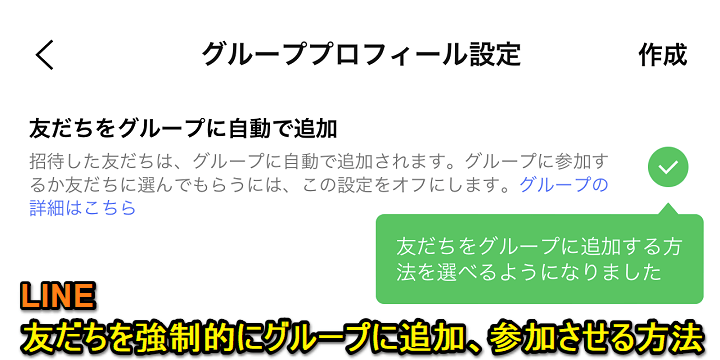
LINEに『友だちをグループに自動で追加』という機能が登場しました。
この機能は、グループを作成した時に選択した友だちの許可を得ることなくそのままグループのメンバーに追加するというものです。
これまでは、LINEでグループを作成した場合、選択された友だちに通知が届き、その友だちがグループを開いて「参加」をタップすることが必須でした。
今回リリースされた設定を使うことで、この参加ボタンを押すステップをすっ飛ばして強制的にメンバーとしてグループに追加することができます。
この記事では、LINEのグループに友だちを強制的に追加してグループに参加させる方法を紹介します。
【LINE】グループに友だちを強制的に追加、参加させる方法
「友だちをグループに自動で追加」機能が登場
アプリを最新版にアップデートしてからどうぞ
この記事で紹介している「友だちをグループに自動で追加」の設定は、LINEのバージョン11.15.0(iPhone版)から利用できます。
古いバージョンのLINEを使っている人はアップデートしてからどうぞ。
※記事作成時はiPhone版のみで利用可能でした。
従来のLINEでグループに参加する手順
呼ばれた側は参加ボタンをタップするまで参加できなかった
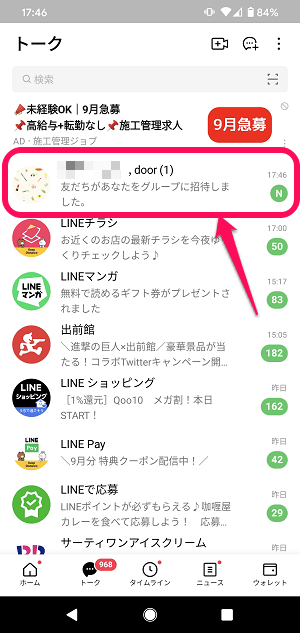
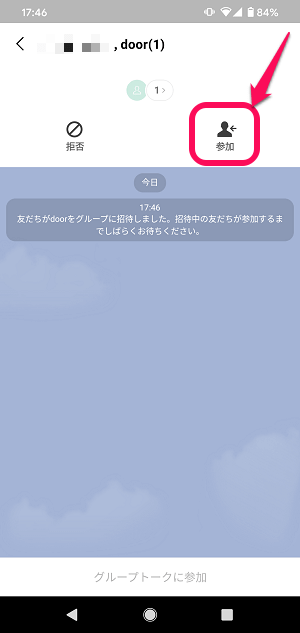
従来のLINEグループへの参加方法は「〇〇があなたをグループに招待しました」と通知が届く⇒グループトークを開く⇒参加ボタンをタップ、という流れでした。
「拒否」ボタンも用意されているのでグループに呼ばれたけど参加したくない時は拒否もできます。
新たに登場した「友だちをグループに自動で追加」の設定を利用することで今後はこのステップを飛ばすことができます。
呼ばれた側は拒否もできません。
LINEグループ作成時にチェックを入れるだけで相手の意思に関係なくメンバーとして追加できる
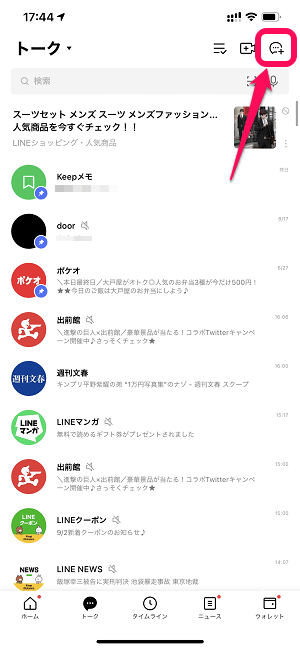
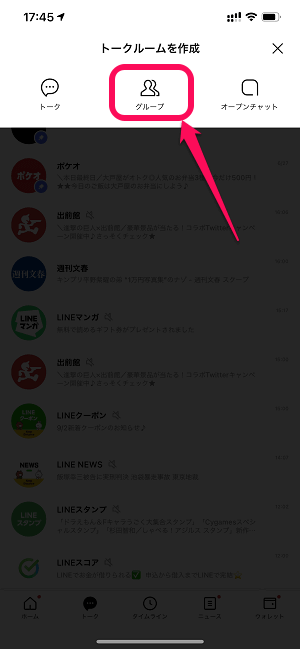
いつものようにLINEを起動して新たにグループを作成します。
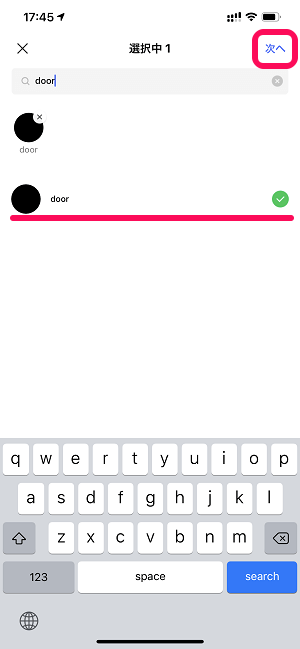
従来通り、グループに参加する友だちを追加して進みます。
「友だちをグループに自動で追加」にチェック
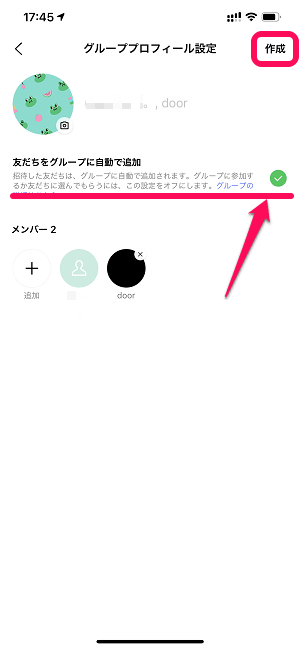
この画面で「友だちをグループに自動で追加」にチェックをつけます。
個別に選択することはできず、選択した友だち全員が強制的にグループメンバーに追加されます。
チェックをつけたら「作成」をタップしてグループ作成を実行します。
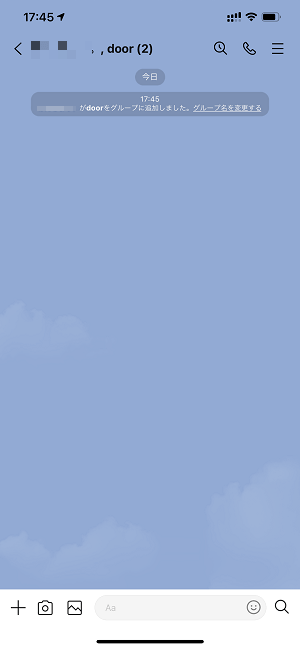
グループが作成されました。
メンバーに選択された友だちの画面
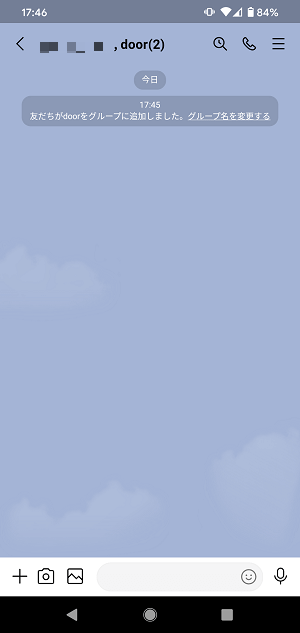
←はグループに呼ばれた側の人の画面です。
従来だとここに「参加」または「拒否」ボタンが表示されますが、自動で追加設定がオンの状態でグループに追加されるとすでにグループに参加している状態となっています。
拒否できないので実質「強制参加」となります。
使い方によっては嫌がられることもあるかもしれないLINEグループに友だちを強制追加する設定
絶対に見て欲しい内容をグループトークに流す時などにはいいかも
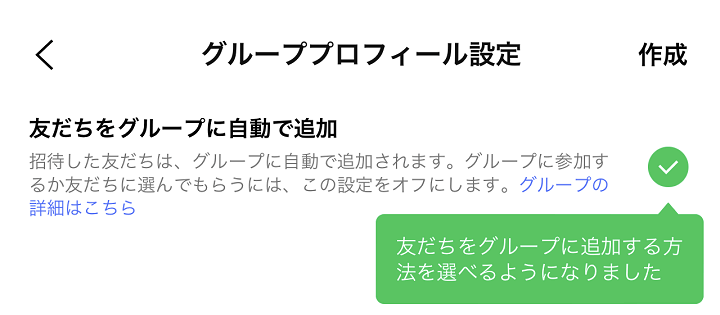
こんな感じでLINEでグループを作成する際に「友だちをグループに自動で追加」の機能をオンにすることで友だちを強制的にグループに参加させることができます。
絶対に見て欲しい内容をグループに送る場合などに有効な機能だと思います。
ただ呼ばれた側はグループ参加が拒否できないので、変な使い方をするとち嫌がられることがあるかも。。
LINEを利用している人でグループトークをよく使うという人は覚えておいて損はないと思うのでチェックしてみてください。
< この記事をシェア >
\\どうかフォローをお願いします…//
この【LINE】強制的に友だちをグループに追加する方法 – 呼ばれた側は参加ボタンを押さなくてもメンバーとなる『友だちをグループに自動で追加』機能の最終更新日は2021年9月2日です。
記事の内容に変化やご指摘がありましたら問い合わせフォームまたはusedoorのTwitterまたはusedoorのFacebookページよりご連絡ください。